Как узнать сборку Windows 10 на компьютере
Главная » Windows 10
Автор admin На чтение 4 мин Просмотров 40 Опубликовано
Услышав о нововведениях в Windows 10, пользователи сразу начинают искать их в своей системе. Зачастую поиски оканчиваются неудачей. Это объясняется просто – несмотря на то, что Windows 10 является последней редакцией ОС Windows, любые нововведения внедряются при помощи выпуска новых сборок. Если на вашем ПК отключена функция автоматического обновления, то доработки и новшества до вас доходить не будут. В этой статье мы рассмотрим, как узнать сборку Windows 10 на компьютере.
Содержание
- Получаем необходимые сведения
- Через «Выполнить»
- Через «Параметры»
- Через командную строку
- Значение версий
- Видеоинструкция
- Заключение
Получаем необходимые сведения
Номер сборки ОС меняется при каждом обновлении, выпущенном компанией Microsoft. Информация о номере чаще всего используется при устранении различных неполадок – при обращении в техподдержку сотрудник в первую очередь спросит именно эти сведения.
Информация о номере чаще всего используется при устранении различных неполадок – при обращении в техподдержку сотрудник в первую очередь спросит именно эти сведения.
Можно найти множество методов, при помощи которых получится быстро выяснить номер Windows 10. Разберём наиболее эффективные.
Через «Выполнить»
Узнать номер сборки ОС можно через окно «Выполнить». Для этого нужно произвести следующую последовательность действий:
- Прожать комбинацию клавиш [knopka]Win[/knopka]+[knopka]R[/knopka].
- Вставить в открывшееся окно команду «MsInfo32» и нажать на «ОК».
- Найти раздел «Сведения о системе» и в столбце «Элемент» отыскать пункт «Версия» — напротив него будет отражена информация о версии системы и номере текущей сборки.
Более полные сведения можно получить и альтернативной командой «WinVer» — её также нужно вставить в окно «Выполнить» после нажатия комбинации клавиш [knopka]Win[/knopka]+[knopka]R[/knopka]. Сведения будут отражены во второй строке.
Через «Параметры»
Узнать необходимую информацию можно и без использования специальных команд. Инструкция выглядит так:
- Открываем меню «Пуск» и кликаем по иконке «Параметры».
- Находим раздел «Система», переходим в него. В открывшемся окне перемещаемся во вкладку «О системе».
- Сведения будут предоставлены сразу же – выпуск, версия, сборка и код продукта.
Мнение эксперта
Дарья Ступникова
Специалист по WEB-программированию и компьютерным системам. Редактор PHP/HTML/CSS сайта os-helper.ru.
Спросить у ДарьиКак видно, информация о номере сборки не скрыта от пользователя – получить её можно в любое время.
Через командную строку
Получить сведения можно через командную строку – если вы привыкли работать с данным инструментом, то можете воспользоваться этим методом.
Последовательность действий такова:
- Делаем правый клик по кнопке «Пуск» и выбираем пункт «Командная строка (администратор)».

- Вводим команду «systeminfo» и нажимаем на [knopka]Enter[/knopka].
- Ждём, пока утилита соберёт полную информацию о системе. Сведения о сборке будут находиться в строке «Версия ОС».
Представленных выше способов должно хватить для того, чтобы найти интересующие данные – один из них точно сработает.
Значение версий
Исходя из данных о версии ОС, вы можете узнать, какие именно пакеты обновлений установлены на вашем ПК. С момента выпуска Windows 10 в 2015 году система претерпела ряд существенных изменений, каждое из которых внедрялось через обновление.
Номер версии можно перевести в следующие функциональные обновления:
- 1507 – исходный выпуск от июля 2015 года с базовым функционалом;
- 1511 – первое фундаментальное обновление, 2015 год;
- 1607 – второе крупное обновление, 2016;
- 1703 – третий апдейт, 2017;
- 1709 – четвёртое обновление, 2017;
- 1803 – пятый апдейт, 2018;
- 1809 – шестое обновление, 2018;
- 1903 – последний крупный апдейт от мая 2019 года.

Помимо версий многих пользователей интересует информация и о выпусках. Всего их несколько – от Home до Pro. Отличия между выпусками кроются исключительно в функционале – например, в Home отсутствуют бизнес-инструменты.
С информацией о внедрённых в обновлениях возможностях вы можете ознакомиться на сайте Microsoft.
Видеоинструкция
Прикрепляем подробную видеоинструкцию, где разобраны способы получения сведений о номере сборки Windows 10, а также предоставлена информация по обновлениям.
Заключение
При помощи описанных в статье методов вы сможете быстро определить, насколько свежая версия операционной системы установлена на вашем ПК. Если версия и номер сборки говорят о том, что последние обновления получены не были, проверьте, активирована ли функция автоматического получения и установки апдейтов.
Какую версию Windows 10 выбрать при установке
Статьи › Чем отличается › Чем отличается виндовс 10 от 10 про › Какую сборку Windows 10 лучше поставить
Большинство профессионалов сходятся во мнении, что если вы выбираете вне зависимости от стоимости операционной системы, то Windows 10 Pro будет лучшим выбором для установки на ноутбук или домашний компьютер. Ведь это самая полная версия системы, предназначенная для домашнего использования.
- Как выбрать разрядность Windows 10 при установке
- Какая сборка виндовс 10 самая стабильная
- Какую операционную систему Windows 10 выбрать
- Какая версия Windows 10 лучше для слабых ПК
- Как узнать какую версию Windows 10 ставить
- Какая Windows 10 менее требовательна
- Какую виндовс 10 выбирать при установке
- Какую сборку Windows 10 лучше поставить
- Какую версию Windows 10 выбрать для слабого ПК
- Как выбрать какие обновления устанавливать Windows 10
- Как выбрать место установки Windows 10
- Как установить более раннюю версию Windows 10
- Какая версия Windows 10 самая производительная
- Какая версия Windows 10 лучше подходит для игр
- Как установить любую версию Windows 10
Как выбрать разрядность Windows 10 при установке
Какую Windows устанавливать: 32 или 64 бита:
Если у вас 32-разрядный чип или меньше 2 ГБ ОЗУ, то выбора нет: на вашей системе нормально будет работать только 32-битная ОС. Если у вас 64-разрядный процессор и от 2 ГБ ОЗУ, устанавливайте 64-разрядную версию Windows как более современную и эффективную.
Если у вас 64-разрядный процессор и от 2 ГБ ОЗУ, устанавливайте 64-разрядную версию Windows как более современную и эффективную.
Какая сборка виндовс 10 самая стабильная
Как отмечает издание, Windows 10 версии 20h3 была признана как самая стабильная среди многочисленных версий операционной системы. Завершение обслуживания Windows 10 версии 20h3 означает прекращение получения обновлений безопасности.
Какую операционную систему Windows 10 выбрать
Windows 10 LTSC 2021:
Для консервативных пользователей, не желающих расставаться с Windows 10, это отличный выбор. Подойдет эта версия и тем, кто занимается серьезной работой на ПК и кому не нужна самодеятельность ОС.
Какая версия Windows 10 лучше для слабых ПК
Если компьютер слабый, ставим Windows 7 и вперед, никаких проблем не возникнет. Нужно практичное решение, выбираем Windows 10 LTSC 2021.
Как узнать какую версию Windows 10 ставить
Чтобы узнать, какая версия Windows используется на вашем устройстве, нажмите клавишу с логотипом Windows + R, введите winver в поле Открыть и затем нажмите ОК.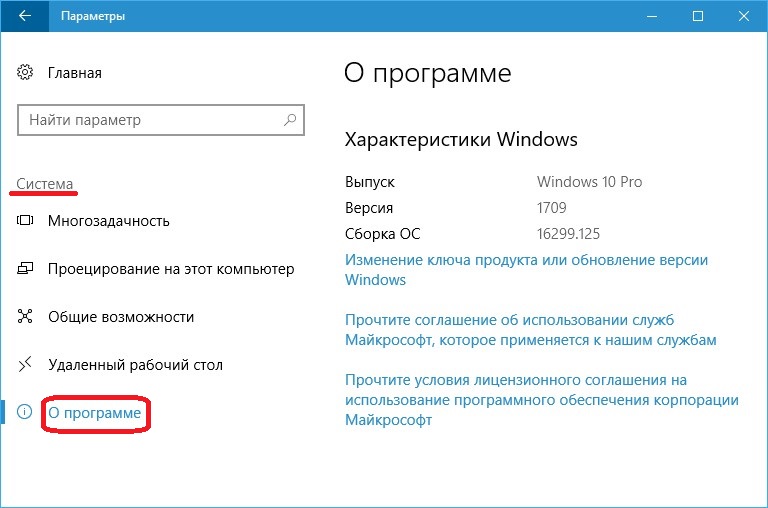
Какая Windows 10 менее требовательна
«Семерка» менее требовательна к железу. Именно поэтому, если вы ищете хорошую операционку на слабый ПК, Windows 7 неплохо подойдет.
Какую виндовс 10 выбирать при установке
Какую версию Windows 10 лучше выбрать непритязательному юзеру? Домашняя — удачный вариант, она меньше остальных грузит железо, проще настраивается. Однако PRO-версия по количеству запущенных процессов, занимаемой дисковой и оперативной памяти превосходит домашнюю максимум на 10%.
Какую сборку Windows 10 лучше поставить
Как оказалось, самой популярной версией является 1903 — с майским обновление от 2019 года. Такой билд установлен почти на половине ПК с Windows 10. На втором месте версия с ноябрьским обновлением от 2019 года — оно установлено на 33,4% компьютеров.
Какую версию Windows 10 выбрать для слабого ПК
Если компьютер слабый, ставим Windows 7 и вперед, никаких проблем не возникнет. Нужно практичное решение, выбираем Windows 10 LTSC 2021.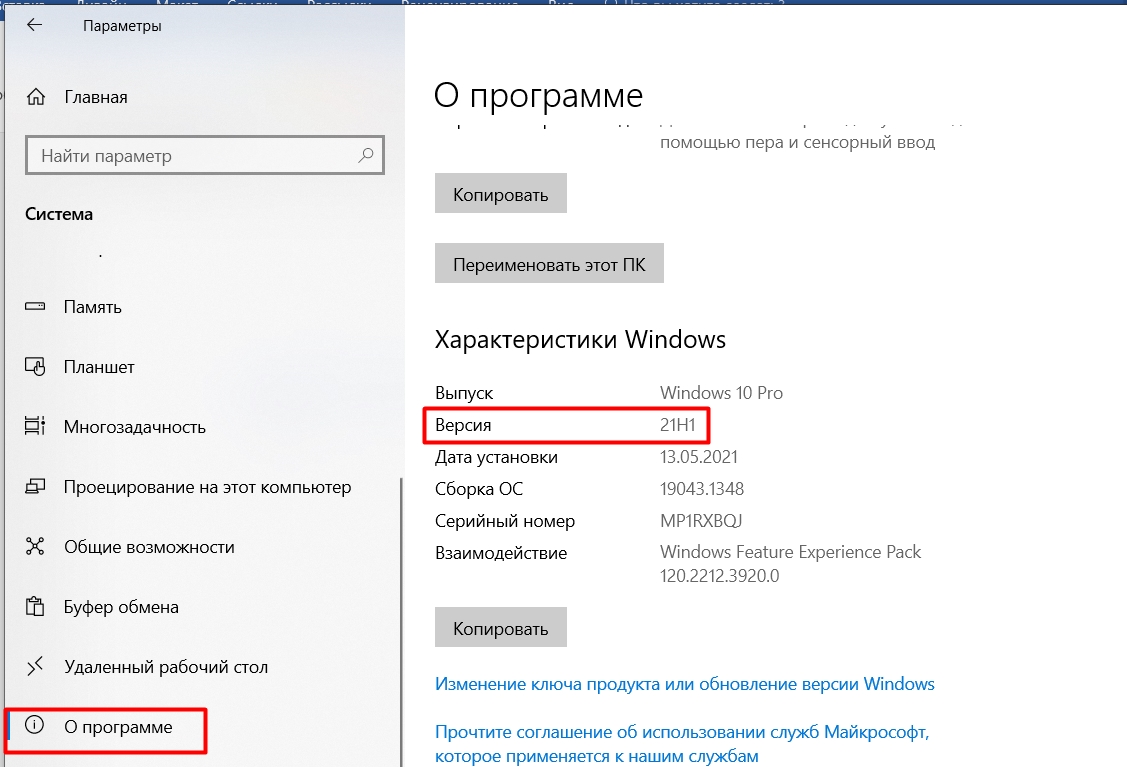 Работает стабильно, надежно, открывает доступ практически ко всем новым играм.
Работает стабильно, надежно, открывает доступ практически ко всем новым играм.
Как выбрать какие обновления устанавливать Windows 10
Если вы хотите установить обновление сейчас, выберите Пуск > Параметры > Обновление и безопасность > Центр обновления Windows и нажмите Проверить наличие обновлений. Если доступны обновления, установите их.
Как выбрать место установки Windows 10
Чтобы изменить местоположение установки для новых приложений, откройте «Параметры» → «Система» → «Память устройства». Нажмите «Изменить место сохранения нового содержимого» в разделе Дополнительные параметры хранилища. Откройте список «Новые приложения будут сохранены здесь» и выберите подключенный диск.
Как установить более раннюю версию Windows 10
Выберите Параметры восстановления (Настройка системы). В разделе «Восстановление» выберите Вернуться к Windows , где — это предыдущая версия Windows. Выберите причину возвращения к предыдущей версии ОС и нажмите Далее. Нажмите Вернуться к Windows .
Нажмите Вернуться к Windows .
Какая версия Windows 10 самая производительная
Первое и втрое место по прежнему занимают майская версия Windows 10 2004 с долей 39,8% и осеннее обновление 2019 года Windows 10 1909 с 31,2% Их доли рынка начали понемногу сокращаться.
Какая версия Windows 10 лучше подходит для игр
Качественная игра доступна в самой распространённой версии десятки — Windows 10 Home. Здесь отсутствует лишний функционал, сторонние процессы не перегружают систему и на все действия игрока компьютер реагирует моментально.
Как установить любую версию Windows 10
Загрузка любой версии Windows 10 в Media Creation Tool:
Запустите загруженный BAT-файл MediaCreationTool. bat. При срабатывании SmartScreen, нажмите «Подробнее», а затем — «Выполнить в любом случае». Выберите нужную версию Windows 10 для скачивания.
Какая у меня версия Windows? — Управление клиентами Windows
Редактировать Твиттер LinkedIn Фейсбук Электронная почта Сборка Windows с долгосрочным обслуживанием (LTSC, ранее LTSB) не содержит многих встроенных приложений, таких как Microsoft Edge, Microsoft Store, Cortana (у вас есть некоторые ограниченные возможности поиска), Microsoft Mail, Календарь, OneNote, Погода, Новости, Спорт, Деньги, Фотографии, Камера, Музыка и Часы.
В канале общей доступности вы можете устанавливать обновления функций, как только Microsoft их выпускает. Этот режим обслуживания идеально подходит для пилотных развертываний и тестирования обновлений функций Windows, а также для таких пользователей, как разработчики, которым необходимо немедленно работать с новейшими функциями. После того, как вы протестировали последний выпуск, вы можете выбрать, когда его широко развернуть в вашем развертывании.
Чтобы определить, зарегистрировано ли ваше устройство в канале долгосрочного обслуживания или в канале общей доступности, вам необходимо знать, какая версия Windows у вас установлена. Есть несколько способов выяснить это. Каждый метод предоставляет различный набор деталей, поэтому полезно узнать обо всех них.
Свойства системы
Выберите Пуск > Настройки
> Система , затем выберите О . Затем вы увидите информацию о Edition , Version и OS Build .
Затем вы увидите информацию о Edition , Version и OS Build .Использование поиска по ключевым словам
Вы можете ввести следующее в строку поиска и нажать ENTER , чтобы просмотреть сведения о версии для вашего устройства.
Наконечник
Можно также использовать winver или msinfo32 команд в командной строке.
Использование командной строки или PowerShell
В PowerShell или командной строке введите
systeminfo | findstr /B /C:"Имя ОС" /B/C:"Версия ОС", а затем нажмите ENTERВ PowerShell или командной строке введите
slmgr /dlvи нажмите клавишу ВВОД. Команда /dlv отображает подробную информацию о лицензировании. Обратите внимание, что в выходных данных отображается «EnterpriseS», как показано на изображении ниже:
Обратная связь
Просмотреть все отзывы о странице
Версии сборки операционной системы Windows 10 / 11
Оставить комментарий
/ Автор Экебал Ахмад
/ Диспетчер конфигурации | SCCM / 13 декабря 2022 г.
Номер версии сборки Windows 10/11 можно использовать для уникальной идентификации каждой версии Windows. В СККМ | ConfigMgr, вы можете использовать запрос WQL для создания коллекции на основе версии сборки Windows для развертывания приложений или политик только для определенной версии. В Microsoft Intune вы можете использовать версию сборки для создания группы Azure AD или фильтров назначения на основе номера сборки ОС, чтобы сузить область развертывания политики.
В этом сообщении блога мы будем документировать версии сборки для Windows 10 и более поздних версий ОС. Мы также обсудим, как проверить версию сборки на устройствах с Windows 10 или более поздней версии.
Как найти системную информацию о вашем…
Пожалуйста, включите JavaScript
Как найти системную информацию на вашем ПК с Windows 11?Содержание
- Версии сборки операционной системы Windows 11
- Версии сборки операционной системы Windows 10
- Как проверить версию сборки Windows в Windows 10 / 11
- Как проверить версию сборки Windows через PowerShell
- Как проверить версию сборки Windows для устройства из SCCM Resource Explorer
- Похожие сообщения:
| Версия Windows 11 | Номер сборки | Дата доступности | Окончание обслуживания: Enterprise, Education, IoT Enterprise и Enterprise multi-session |
| Windows 11 версия 22h3 | 10. 0.22621 0.22621 | 2022-09-20 | 2025-10-14 | 901 26
| Windows 11 версия 22h2 | 10.0.22000 | 2021- 10-04 | 2024-10-08 |
| Номер сборки | Дата доступности | Окончание обслуживания: Enterprise, Education, IoT Enterprise и Enterprise с несколькими сеансами | |
| Windows 10 версии 22h3 (окончательная версия) | 10.0.19045 | 2022-10-18 | 2025-10 -14 |
| Windows 10 версия 21h3 | 10.0.19044 | 2021-11-16 | 2024-06-11 | 9012 6
| Версия Windows 10 21h2 | 10.0.19043 | 18.05.2021 | Окончание обслуживания |
| Windows 10 версия 20h3 | 10.0.19042 | 20. 10.2020 10.2020 | 09.05.2023 |
| Windows 10 версия 2004 | 10.0.19041 | | Конец обслуживание |
| Windows 10 версия 1909 | 10.0.18363 | | Завершение обслуживания |
| Windows 10 версия 190 3 | 10.0.18362 | | Окончание обслуживания |
| Версия Windows 10 1809 | 10.0.17763 | | Окончание обслуживания |
| Версия Windows 10 1803 | 10.0.17134 | | Окончание обслуживания |
| Windows 10 версия 1709 | 10.0.16299 | | Конец обслуживания |
| Windows 10 версия 1703 | 10.0.15063 9011 3 | | Окончание обслуживания |
| Windows 10 версии 1607 | 10.0.14393 | | Окончание обслуживания |
| Версия Windows 10 1511 | 10.0.10586 | 9011 0 Конец обслуживания | |
| Windows 10 | 10. |


Ваш комментарий будет первым